Все способы:
Компания TP-Link известна в первую очередь как производитель коммуникационной периферии для компьютеров, среди которой присутствуют и адаптеры Wi-Fi. Устройства из этой категории предназначены для ПК, где нет встроенной поддержки данного стандарта беспроводной сети. Само собой, такой адаптер без драйверов не заработает, поэтому мы хотим представить способы загрузки и установки служебного программного обеспечения для модели TP-Link TL-WN722N.
Драйвера для TP-Link TL-WN722N
Свежее ПО для героя нашей сегодняшней статьи можно получить четырьмя методами, которые в техническом смысле не слишком друг от друга отличаются. Перед началом одной из представленных далее процедур убедитесь, что адаптер подключён к компьютеру напрямую в работоспособный USB-разъём.
Способ 1: Сайт производителя
Начинать поиски стоит с официальных ресурсов производителя: подавляющее большинство размещает на них раздел загрузок с драйверами, поэтому проще всего именно оттуда скачать программное обеспечение для рассматриваемого гаджета.
- После загрузки раздела поддержки рассматриваемого устройства прокрутите сайт чуть вниз и перейдите на вкладку «Драйвер».
- Далее требуется выбрать правильную аппаратную ревизию адаптера, воспользовавшись соответствующим выпадающим списком.
Эта информация находится на специальной наклейке на корпусе девайса.
Более подробную инструкцию можно найти по ссылке «Как узнать версию устройства TP-Link», отмеченную на первом скриншоте. - Установив нужную аппаратную версию, переходите в раздел драйверов. К сожалению, варианты для разных операционных систем никак не отсортированы, потому внимательно читайте описания. Например, инсталлятор ПО для Виндовс всех популярных версий выглядит так:
Для загрузки установочного файла просто нажмите на ссылку в виде его наименования. - Инсталлятор запакован в архив, поэтому по окончании скачивания воспользуйтесь любым архиватором – для этой цели подойдёт и бесплатное решение 7-Zip.
В процессе разархивирования появится новый каталог — перейдите в него и запускайте EXE-файл инсталлятора. - Подождите, пока инсталлятор определит подключенный адаптер и начните процедуру установки драйверов.
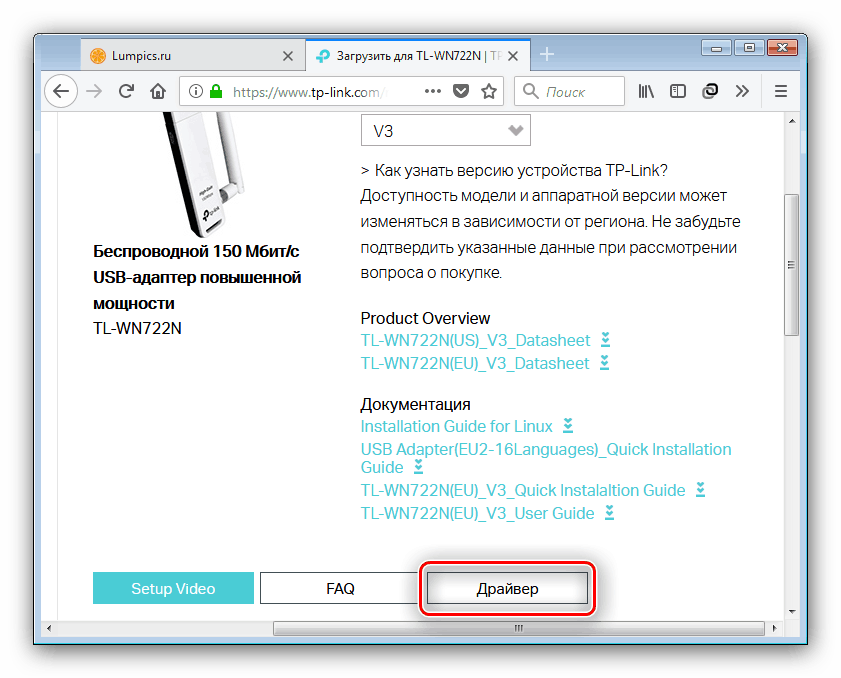
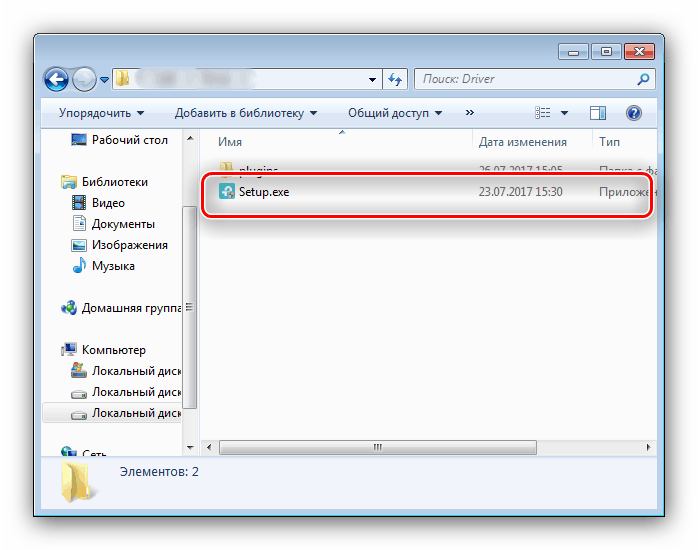
Данный алгоритм действий почти всегда гарантирует положительный результат.
Способ 2: Универсальные установщики драйверов
Если использование официального сайта по каким-то причинам не подходит, можно воспользоваться специализированными установщиками от сторонних разработчиков. Такие решения способны самостоятельно определять спектр подключённого к ПК или ноутбуку оборудования и устанавливать к нему программное обеспечение. Рекомендуем ознакомиться с популярными приложениями этого класса в статье по ссылке ниже.
Подробнее: Сторонние установщики драйверов
Для нашей сегодняшней задачи можно выбрать любой из представленных продуктов, но если важно удобство использования, стоит обратить внимание на DriverPack Solution – мы уже рассматривали ранее тонкости работы с этой программой.
Урок: Обновляем драйвера посредством DriverPack Solution
Способ 3: Аппаратный идентификатор
Всякий подключаемый к компьютеру девайс отображается в «Диспетчере устройств». С помощью данного средства можно узнать много информации о распознанном устройстве, в том числе и его идентификатор. Этот код применяется для поиска драйверов к оборудованию. ID рассматриваемого адаптера выглядит следующим образом:
USB\VID_2357&PID_010C
Использовать ИД для поиска ПО к оборудованию нетрудно – просто следуйте инструкции в статье по ссылке ниже.
Подробнее: Поиск драйвера по идентификатору оборудования
Способ 4: Средства операционной системы
Упомянутый в предыдущем способе «Диспетчер устройств» также обладает возможностями поиска и установки драйверов – для этой цели этот инструмент использует «Центр обновления Windows». В новейших версиях системы от Microsoft процесс автоматизирован, но при необходимости манипуляцию можно запустить и вручную.
Особенности использования «Диспетчера устройств» для этой задачи, а также возможные проблемы и способы их решения рассмотрены в отдельном материале.
Подробнее: Установка драйверов стандартными средствами Windows
Заключение
На этом описание возможных методов загрузки драйверов к адаптеру TP-Link TL-WN722N окончено. Как видим, получить программное обеспечение к данному устройству никакого труда не составляет.
 Наша группа в TelegramПолезные советы и помощь
Наша группа в TelegramПолезные советы и помощь
 lumpics.ru
lumpics.ru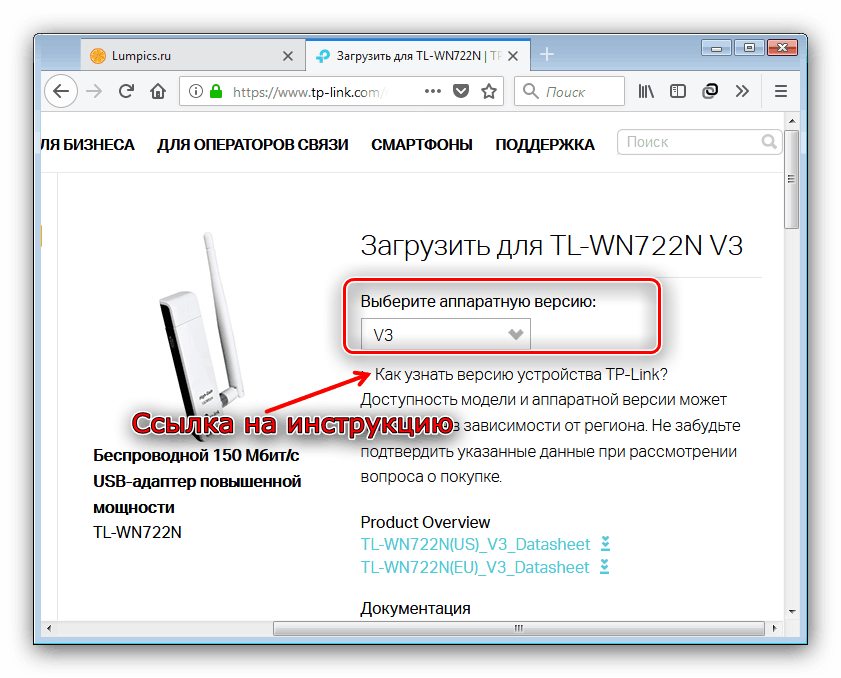
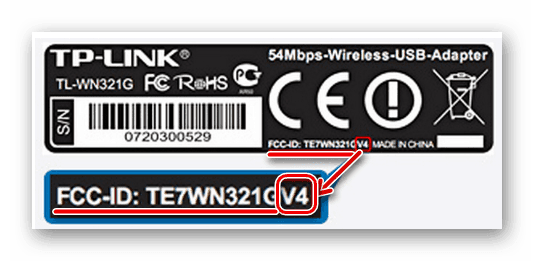
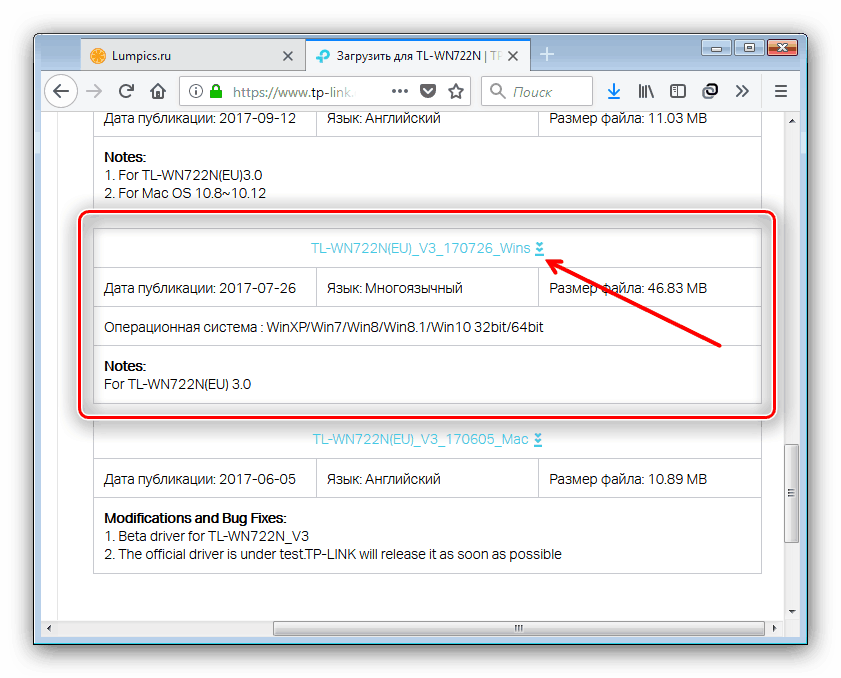
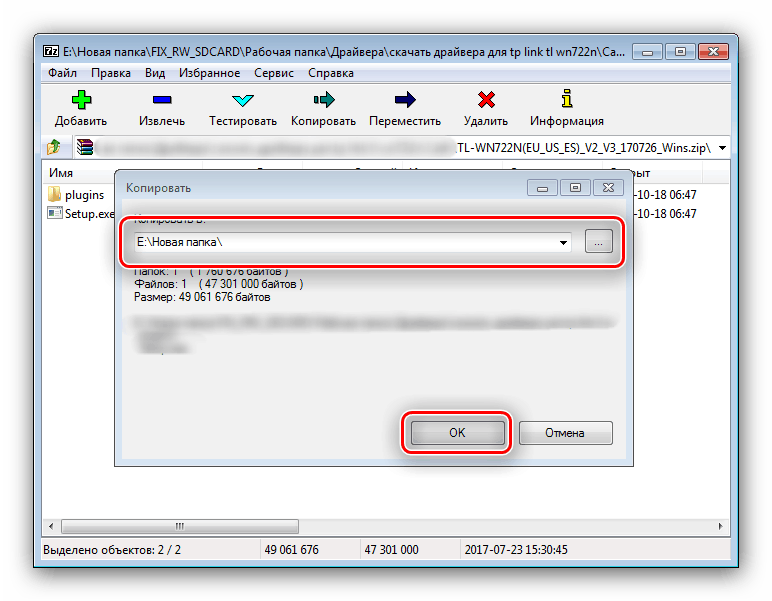
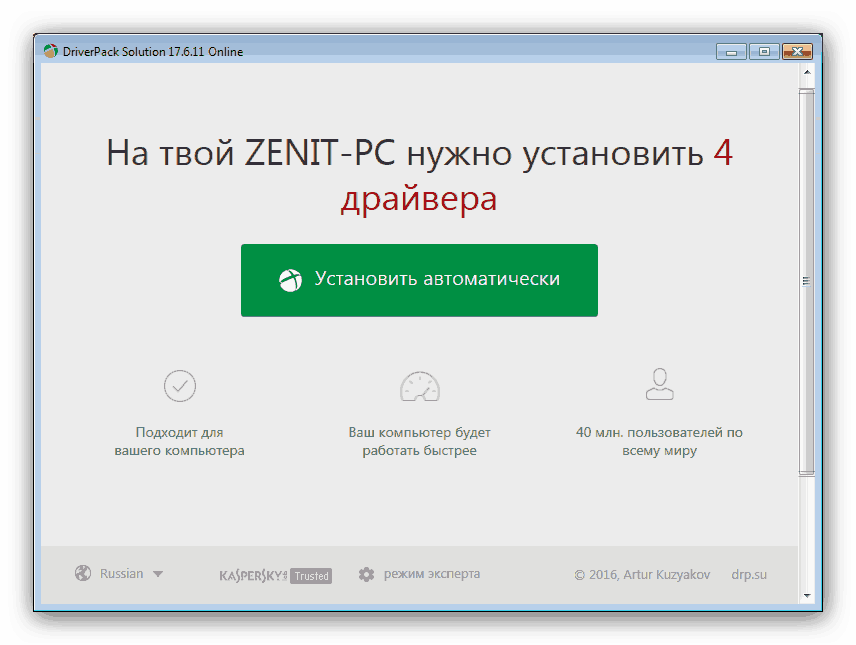
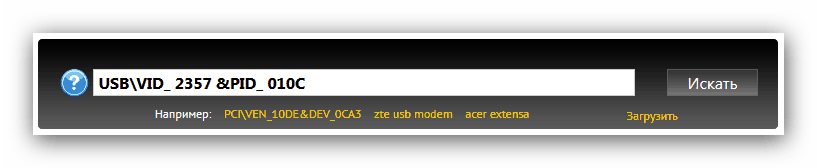
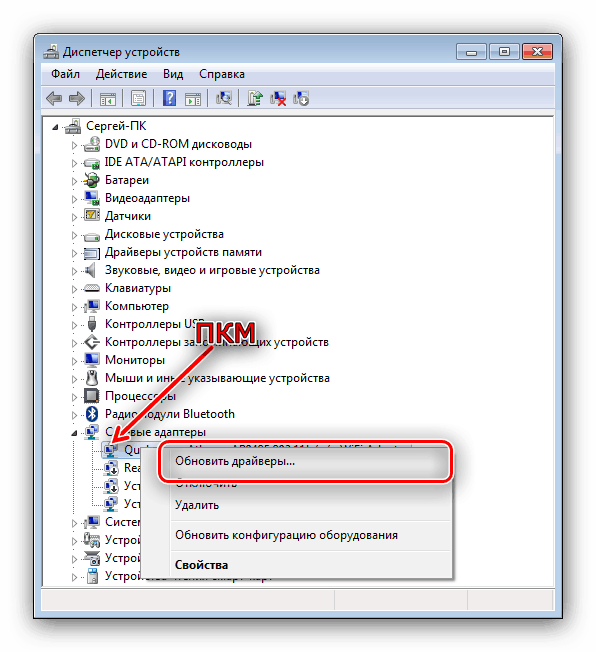




Задайте вопрос или оставьте свое мнение